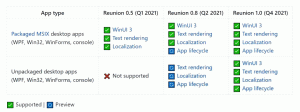Windows 10 Geri Dönüşüm Kutusu Bağlam Menüsüne Geri Dönüşüm Onayını Göster'i ekleyin
Nasıl eklenir Geri Dönüşüm Onayını Göster Windows 10'da Bin Bağlam Menüsünü Geri Dönüştürmek için
Windows, silinen dosya ve klasörlerin depolandığı Geri Dönüşüm Kutusu adlı özel bir konuma sahiptir.
geçici olarak, bu nedenle kullanıcının yanlışlıkla silinen öğeleri geri yükleme veya kalıcı olarak kaldırma seçeneği vardır. Geri Dönüşüm Kutusu için 'Silme onayını göster'i daha hızlı açmak veya kapatmak için özel bir bağlam menüsü komutunuz olabilir.

Geri Dönüşüm Kutusu özelliği aşağıdaki gibi çalışır. Her sürücü harfi için, yani cihazınızda bulunan sürücüler ve bölümleri için Windows gizli bir $Geri Dönüşüm oluşturur. Bin klasörü. Bu klasör, adını taşıyan alt klasörleri içerir. kullanıcının SID'si. Bu alt klasörde, işletim sistemi uygun kullanıcı tarafından silinen dosyayı depolar. Bilgisayarınıza bağlı harici sabit sürücüler de $Recycle'a sahip olacaktır. Bin klasörü. Ancak, USB flash sürücüler ve bellek kartlarında (SD/MMC) Geri Dönüşüm Kutusu bulunmaz. Çıkarılabilir sürücülerden silinen dosyalar kalıcı olarak silinecektir.
Reklamcılık
Windows 10'da, kullanıcı bir dosyayı veya klasörü silerken ekranda herhangi bir onay istemi görüntülenmez. Bunun yerine, Dosya Gezgini uygulaması seçilen nesneleri doğrudan Geri Dönüşüm Kutusu'na gönderir. A onay iletişim kutusu etkinleştirilebilir Bunu başarmak için Geri Dönüşüm Kutusu'nun özelliklerinde:

Bu iletişim kutusunu daha hızlı açmak veya kapatmak için Geri Dönüşüm Kutusu masaüstü simgesinin bağlam menüsüne özel bir giriş ekleyebilirsiniz.


Eklemek Geri Dönüşüm Onayını Göster Windows 10'da Geri Dönüşüm Kutusu Bağlam Menüsüne,
- Aşağıdaki ZIP arşivini indirin: ZIP arşivini indir.
- İçeriğini herhangi bir klasöre çıkarın. Dosyaları doğrudan Masaüstüne yerleştirebilirsiniz.
- Dosyaların engelini kaldırın.
- üzerine çift tıklayın
Ortam Değişkenlerini Ekle Bağlam Menu.regBirleştirmek için dosya.
- Girişi bağlam menüsünden kaldırmak için sağlanan dosyayı kullanın.
Ortam Değişkenlerini Kaldır Bağlam Menu.reg.
Bitirdiniz!
Nasıl çalışır
Geri dönüşümü göster onayı aslında bir Şerit komutudur. Daha önceki blog yazılarımdan da hatırlayacağınız gibi içerik menüsüne istediğiniz Ribbon komutunu ekleyebilirsiniz. Görmek Windows 10'da sağ tıklama menüsüne herhangi bir Şerit komutu nasıl eklenir detaylar için.
Kısacası, tüm Şerit komutları Kayıt Defteri anahtarının altında saklanır.
HKEY_LOCAL_MACHINE\SOFTWARE\Microsoft\Windows\CurrentVersion\Explorer\CommandStore\shell
İstediğiniz komutu dışa aktarabilir ve dışa aktarılan *.Reg'i dosya, klasör veya Dosya Gezgini'nde görünen diğer herhangi bir nesnenin bağlam menüsüne eklemek için değiştirebilirsiniz. Bizim durumumuzda, " adlı komuta ihtiyacımız var.Pencereler. Onayları Aç/Kapat".

Yukarıdaki ekran görüntüsünde de görebileceğiniz gibi, Pencereler. Onayları Aç/Kapat görevimiz için kullanabileceğimiz komut. {645FF040-5081-101B-9F08-00AA002F954E} Active-X nesnesine ekliyoruz. Onun CLSID, Geri Dönüşüm Kutusu klasörünü temsil eder Kayıt Defteri'nde. Aşağıdaki Kayıt Defteri yolunu kontrol edebilirsiniz: HKEY_CLASSES_ROOT\CLSID\{645FF040-5081-101B-9F08-00AA002F954E}.

Bu kadar!
İlgilenilen makaleler:
- Windows 10'da Güvenli Silme Geri Dönüşüm Kutusu Bağlam Menüsü Ekle
- Windows 10'da Boş Geri Dönüşüm Kutusu Bağlam Menüsü Ekle
- Windows 10'da Bozuk Geri Dönüşüm Kutusu'nu Düzeltin
- Windows 10 Geri Dönüşüm Kutusu'nu Boşaltmak İçin Günleri Değiştirin
- Windows 10'da Dosyaları Kalıcı Olarak Silme (Geri Dönüşüm Kutusunu Atla)
- Windows 10'da Geri Dönüşüm Kutusu'nu Görev Çubuğuna Sabitleme
- Windows 10'da Geri Dönüşüm Kutusu'nu Hızlı Erişim'e sabitleme
- Windows 10 Dosya Gezgini'nde gezinme bölmesine Geri Dönüşüm Kutusu simgesi nasıl eklenir